Šioje pamokoje sužinosite, kaip "Adobe Photoshop" programa sukurti efektyvią dirbtinę šviesą. Šis metodas ypač naudingas norint, kad jūsų grafikoje šviestų tokie objektai kaip papuošalai, lempos ar kiti objektai. Vos keliais veiksmais galite sukurti tikroviškus apšvietimo efektus, kurie pagerins jūsų dizainą ir suteiks jam daugiau gyvumo. Pereikime tiesiai prie metodų!
Pagrindinės žinios: Tikroviškus šviesos šaltinius "Photoshop" programoje galite sukurti naudodami paprastus teptuko potėpius ir tinkamus nustatymus. Šiam efektui pasiekti labai svarbu naudoti sluoksnius ir maišymo režimus.
Žingsnis po žingsnio vadovas
1 veiksmas: sukurkite naują sluoksnį šviesai
Pradėkite "Photoshop" projektą sukurdami naują sluoksnį. Taip bus lengviau atlikti apšvietimo koregavimus nekeičiant pradinio vaizdo. Sluoksnių skydelyje spustelėkite "Add new layer" (pridėti naują sluoksnį).
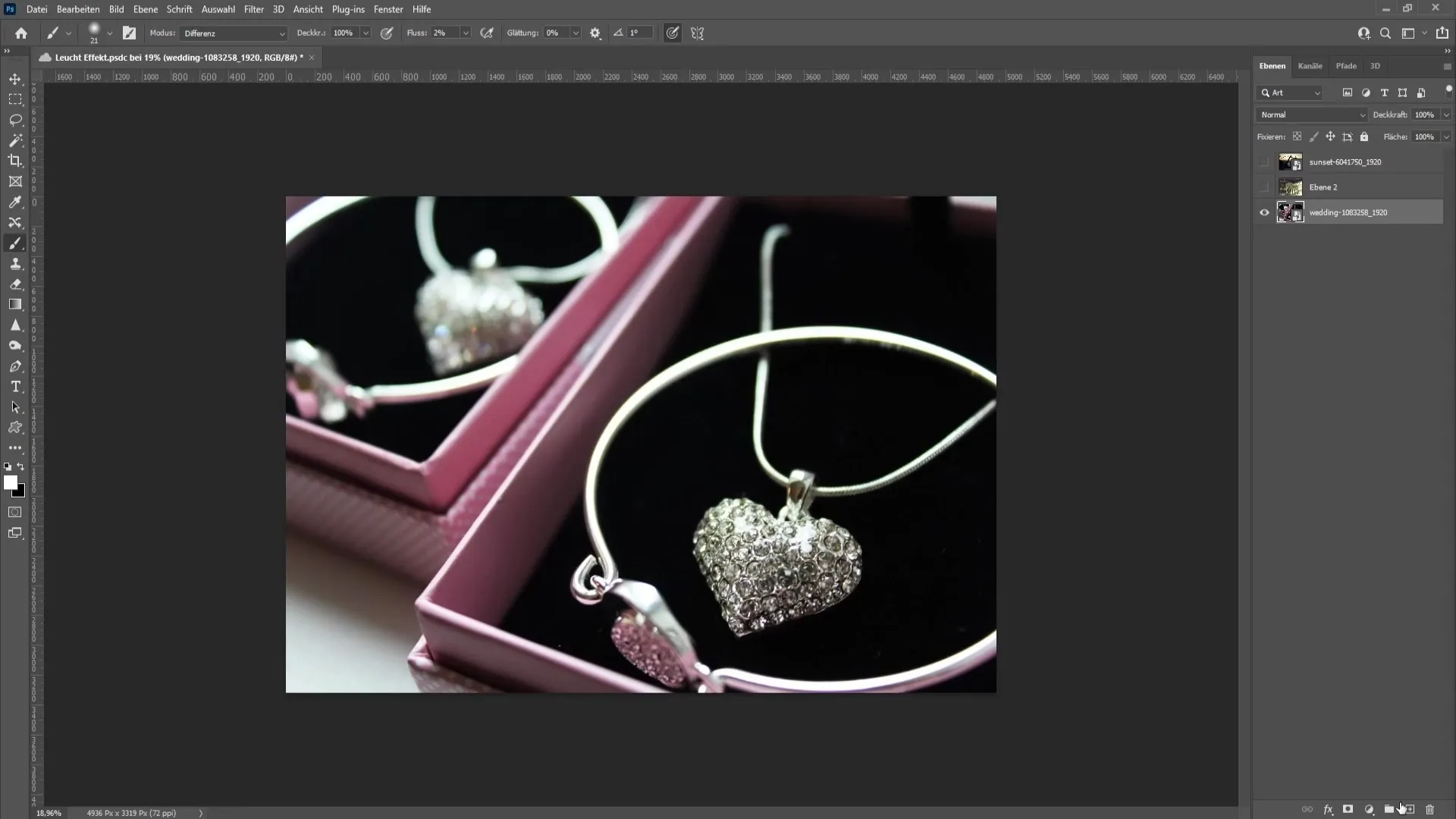
2 žingsnis: teptuko pasirinkimas
Įrankių juostoje pasirinkite teptuko įrankį. Nustatykite pirmojo plano spalvą į baltą. Nustatykite, kad teptuko srautas būtų maždaug 13 %. Minimalus srautas užtikrina sklandų teptuko brūkšnį. Sumažinkite teptuko kietumą iki 0 %, kad išgautumėte švelnesnį švytėjimą.

3 veiksmas: nupieškite pirmąjį šviesos efektą
Padidinkite teptuką laikydami nuspaustą klavišą Alt ir spustelėdami dešinįjį pelės klavišą. Šioje srityje pasirinkite tinkamą teptuko dydį norimam šviesos efektui. Dabar strategiškai spustelėkite sritį, kurią norite apšviesti. Vienu spustelėjimu jau galima pasiekti gražų efektą.
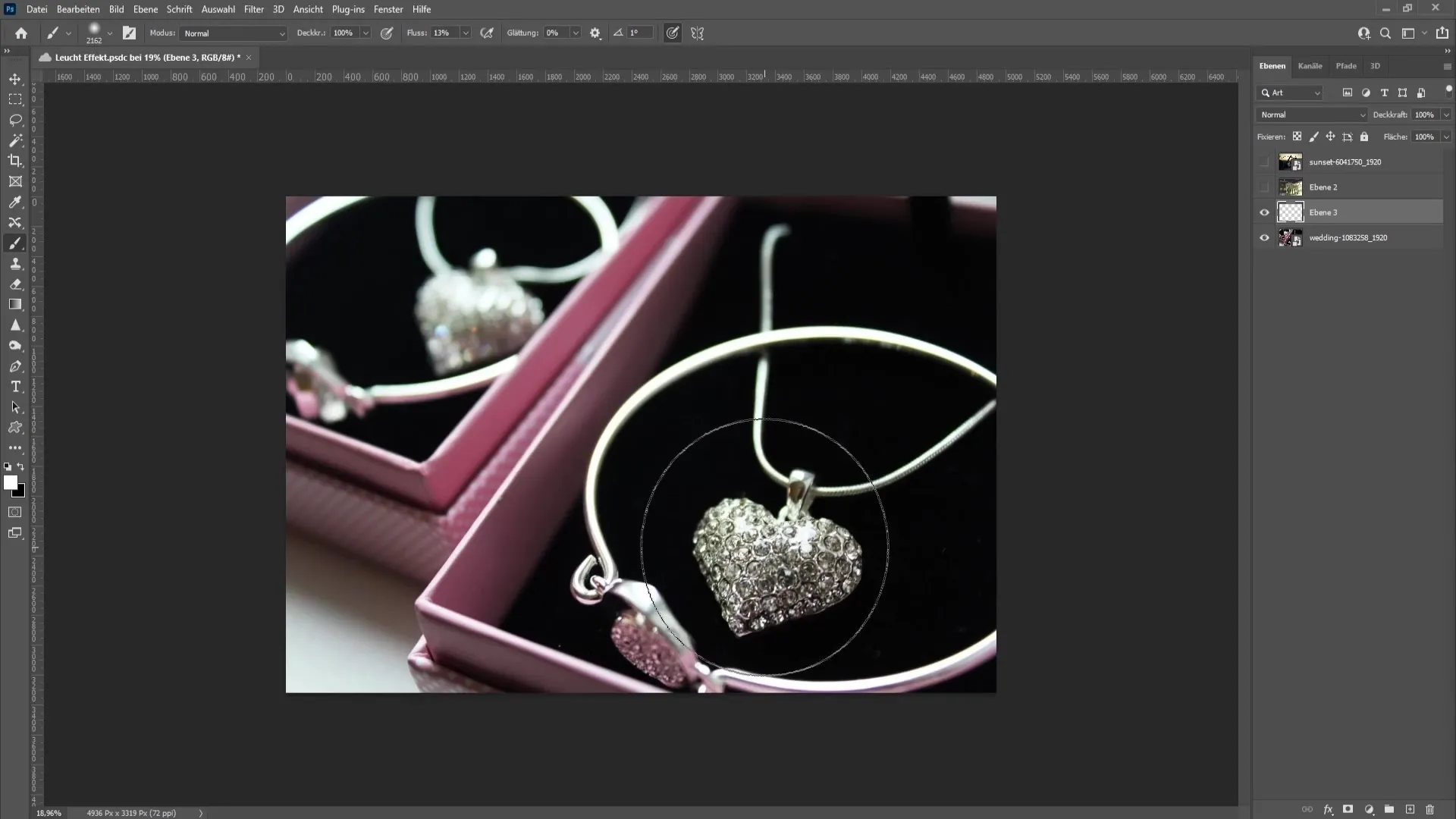
4 veiksmas: atlikite tolesnius koregavimus
Jei efektas jums nepakankamai stiprus, galite tiesiog dar kartą spustelėti toje pačioje vietoje ir pridėti daugiau šviesos. Tačiau daug paspaudimų gali atrodyti perdėtai, todėl elkitės atsargiai.
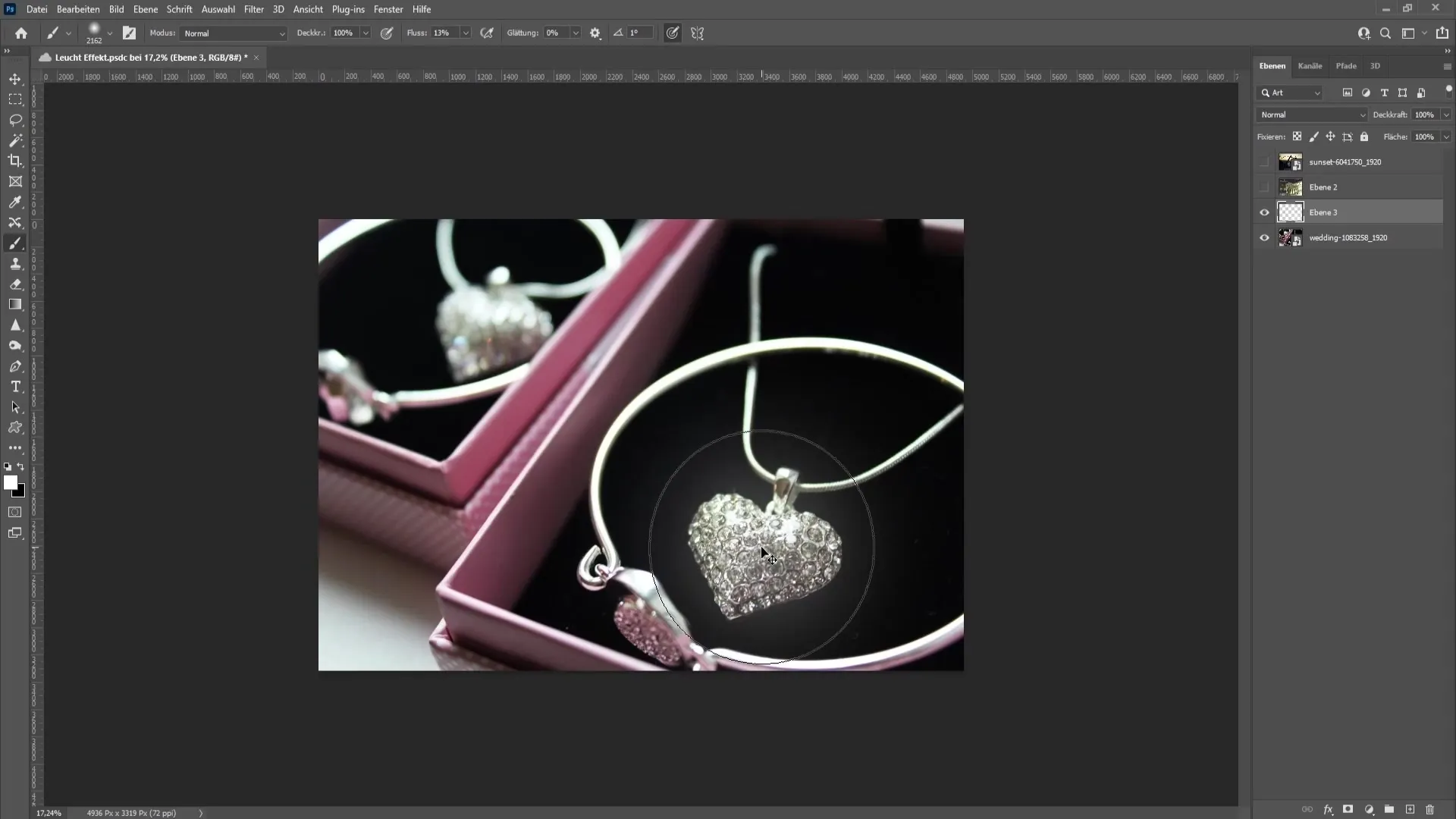
5 veiksmas: pakeiskite maišymo režimą
Dabar eikite į sluoksnių meniu ir pakeiskite naujojo sluoksnio maišymo režimą į "Colour Dodge". Taip šviesa taps intensyvesnė ir tikroviškesnė.
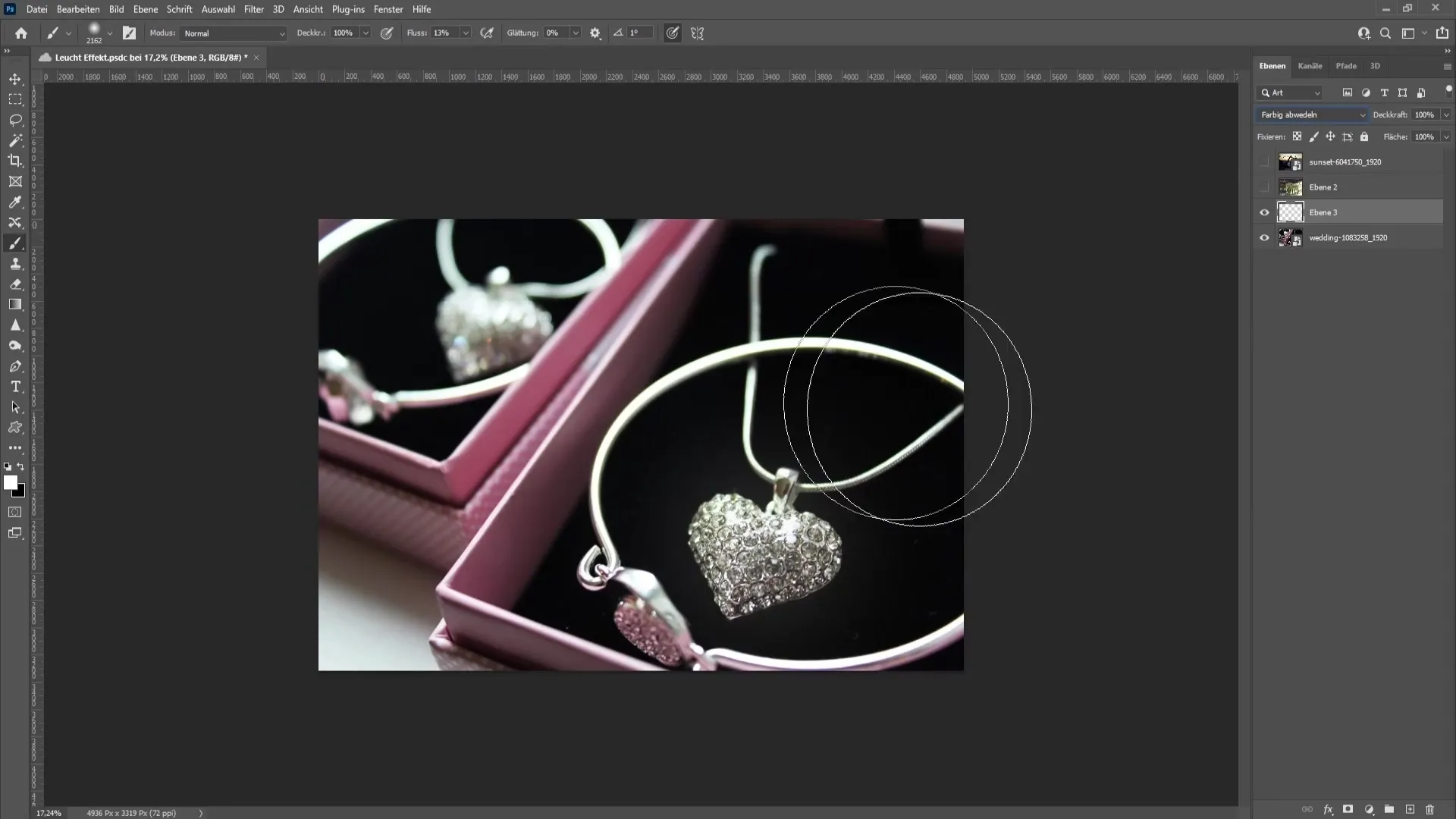
6 veiksmas: sureguliuokite nepermatomumą
Jei efektas jums vis dar per stiprus, galite sumažinti sluoksnio nepermatomumą. Tai išsprendžia per stiprios šviesos problemą ir darniau integruoja ją į bendrą kompoziciją.
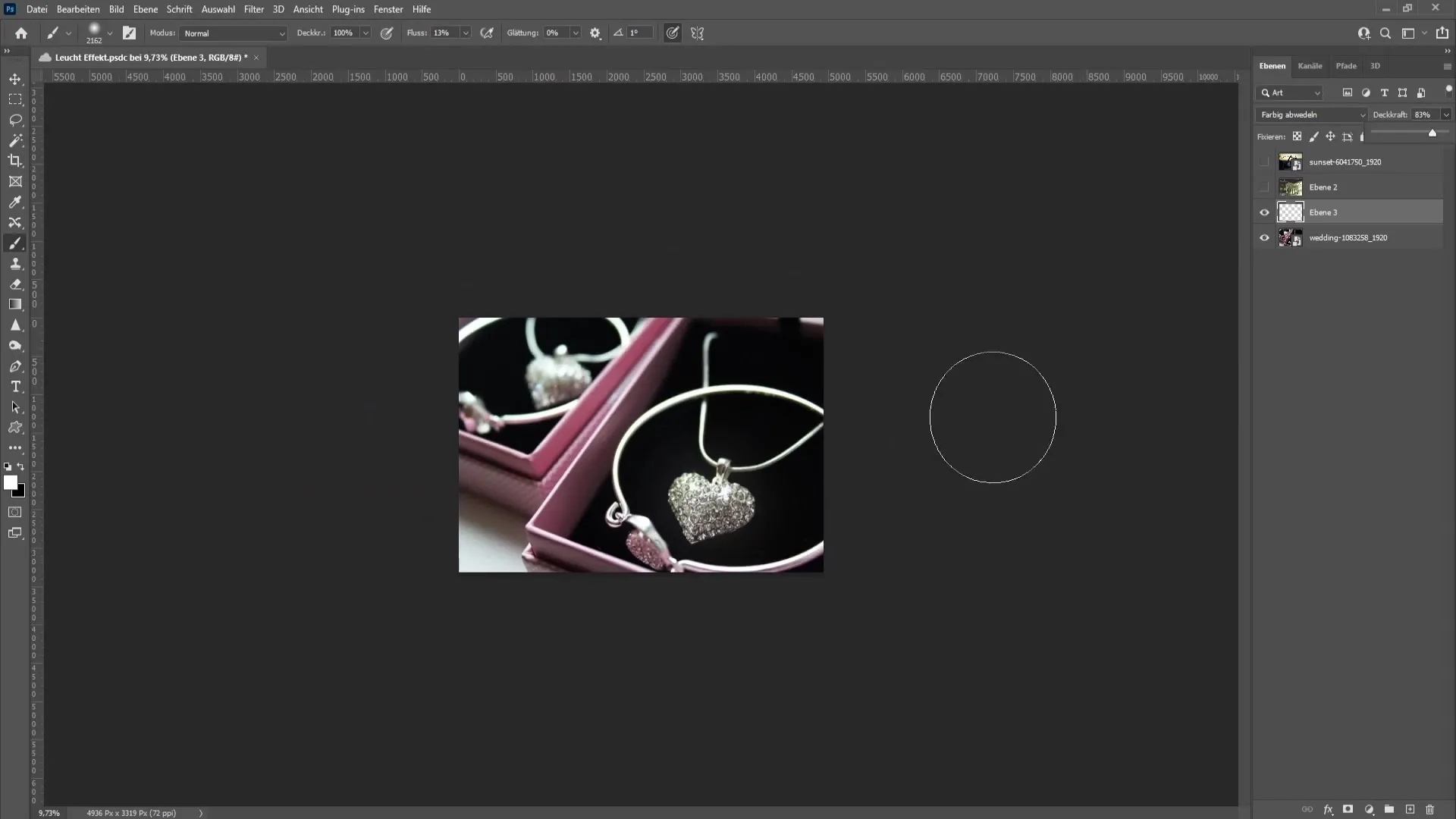
7 veiksmas: lempos šviesos efektas
Toliau parodysiu, kaip sukurti lempos šviesos efektą. Vėl sukurkite naują sluoksnį. Nustatykite srautą maždaug 5 %, o kietumą palikite 0. Vėl švelniai nupieškite šviesą lempos centre.
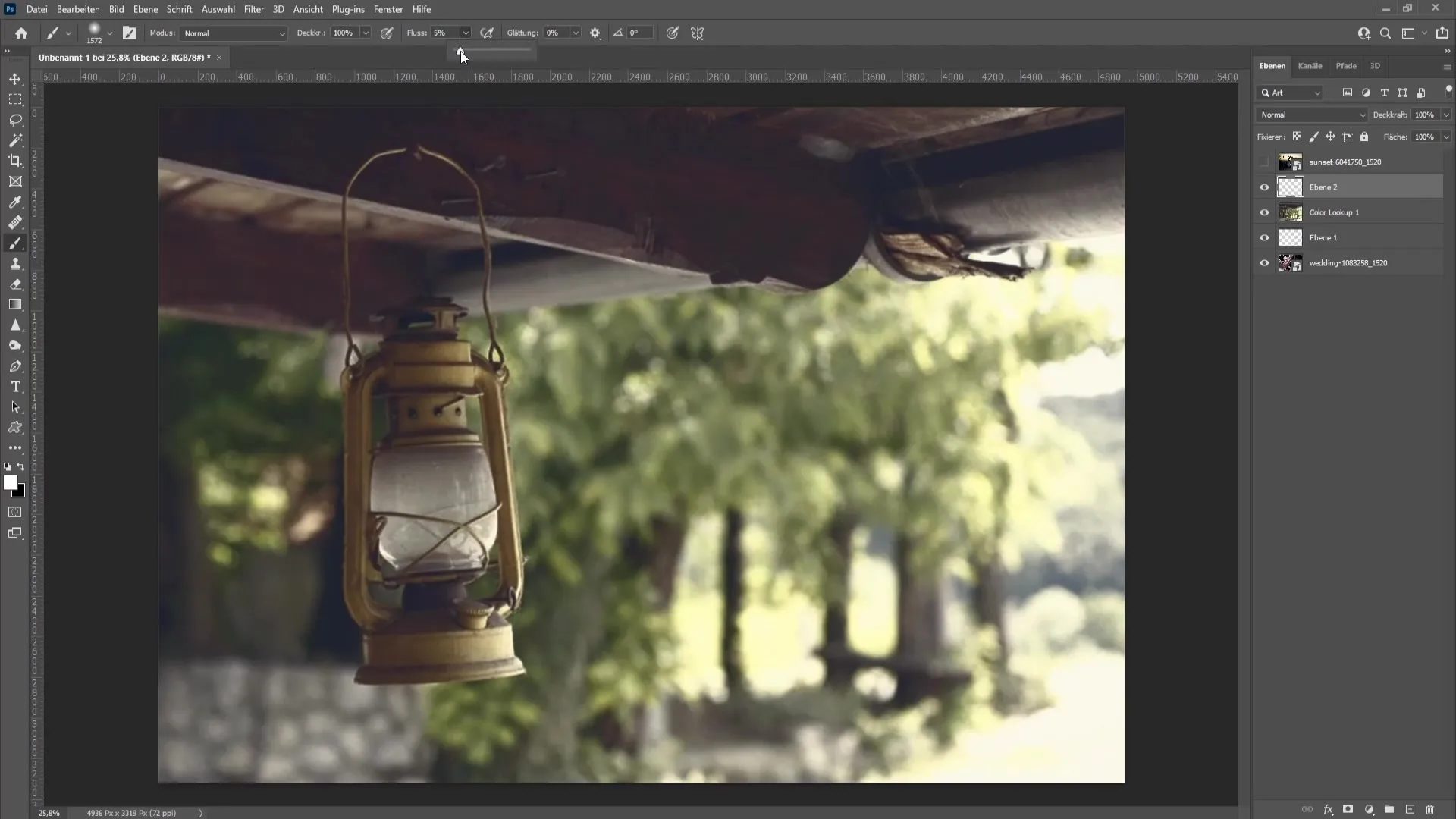
8 veiksmas: nupieškite švelnesnę šviesą
Kad šviesa būtų dar minkštesnė, vėl nustatykite viršutinį srautą 13 % ir dar kartą pieškite šviesos srities centre. Jei manote, kad dviejų paspaudimų šviesos pakanka, palikite taip ir toliau.
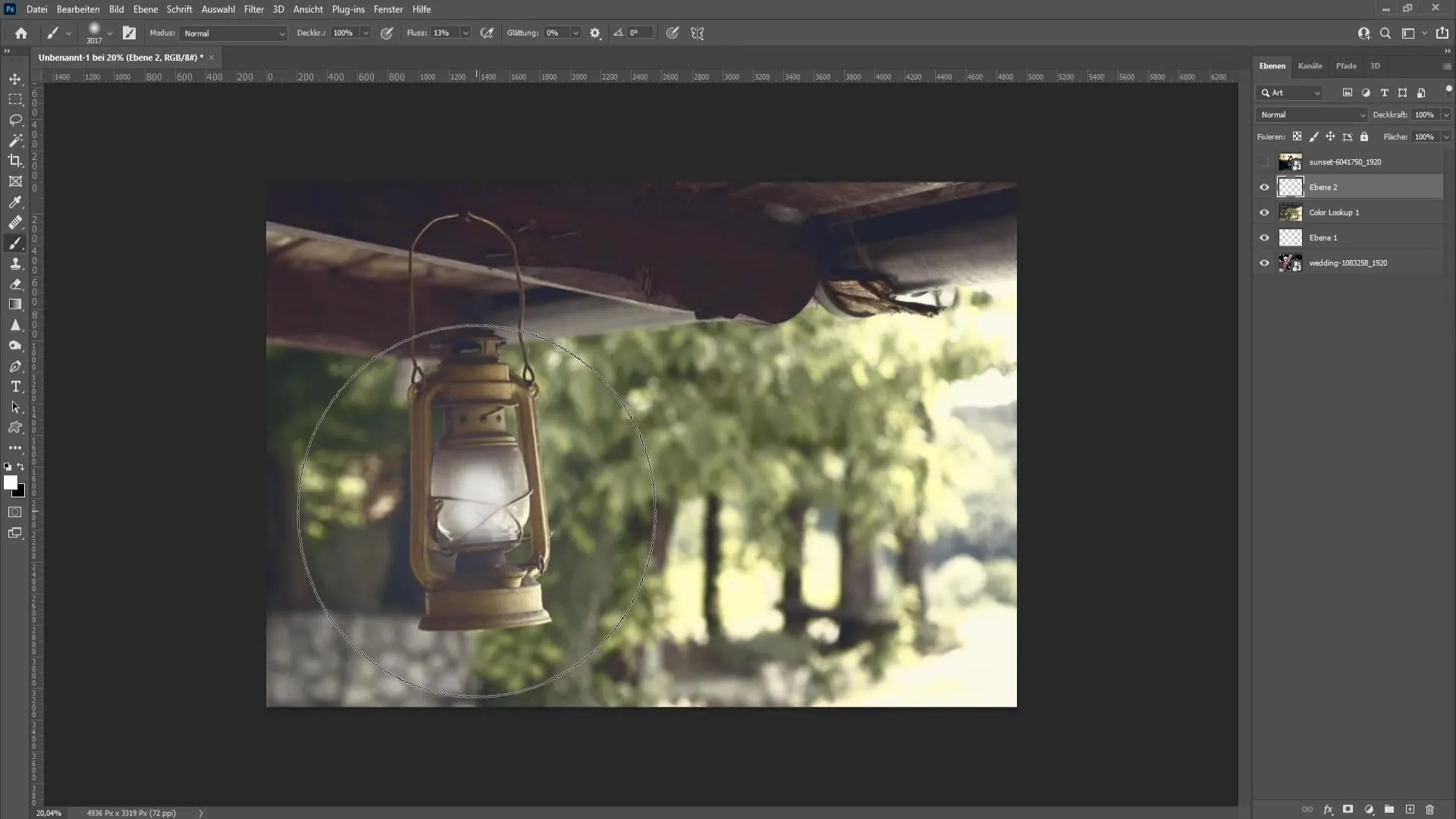
9 veiksmas: Taikykite triukšmo suliejimą
Naująjį sluoksnį paverskite "Smart Object" (išmaniuoju objektu). Dešiniuoju pelės klavišu spustelėkite sluoksnį ir pasirinkite "Convert to Smart Object" (konvertuoti į "Smart Object"). Tada pereikite prie "Filter" (filtras) ir pasirinkite triukšmo suliejimą. Maždaug 6,8 pikselio reikšmė užtikrina optimalų, švelnų apšvietimą.
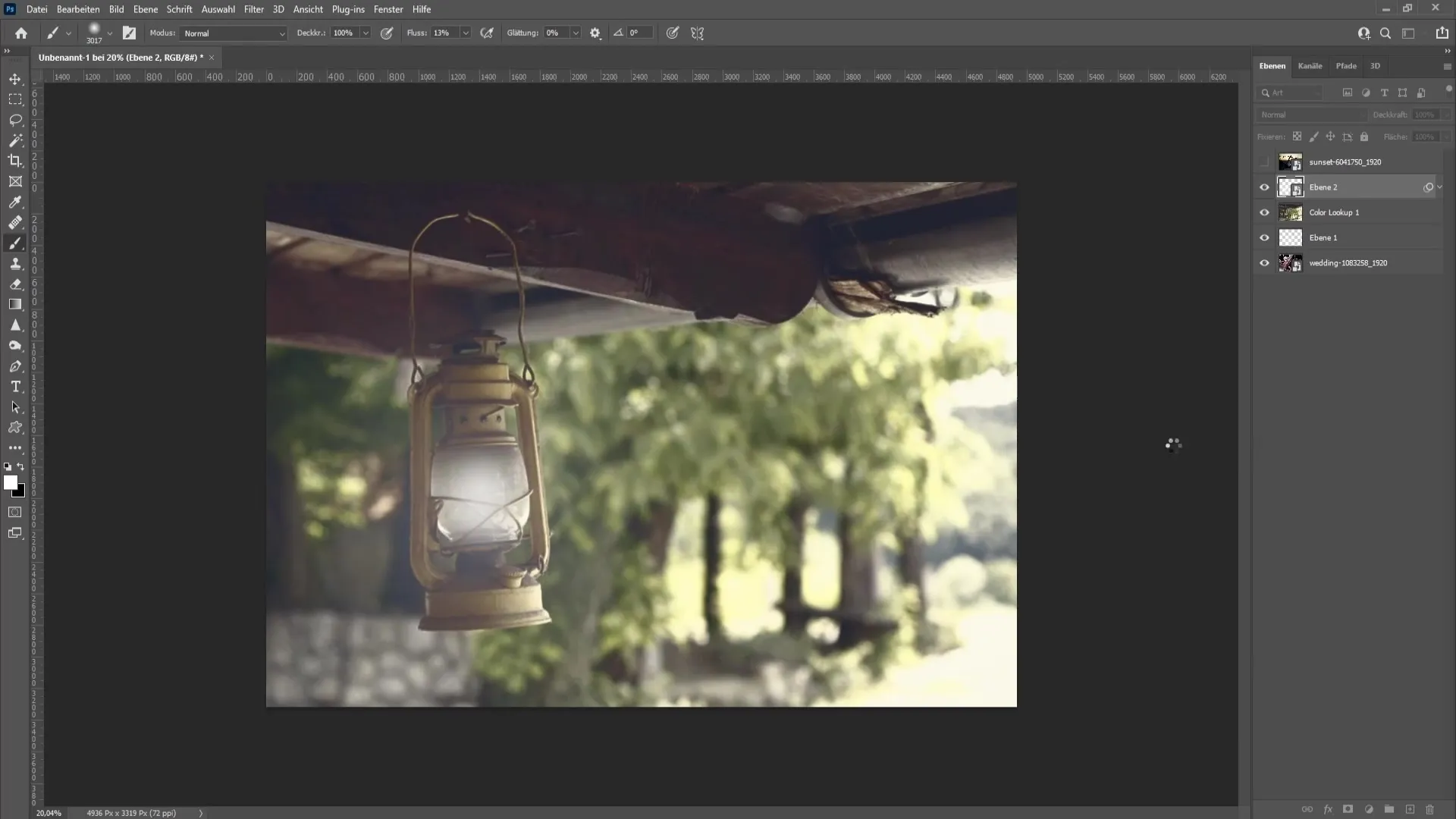
10 veiksmas. 10 žingsnis: virvelės apšvietimo reguliavimas
Kad šviesa ant lempos virvelės atrodytų tikroviškiau, sukurkite sluoksnio kaukę ir teptuko įrankiui pasirinkite juodą spalvą. Sumažinkite teptuko dydį ir vėl sumažinkite srautą iki 5 %. Pereikite per sritis, kuriose norite, kad šviesa šviestų ne taip ryškiai.

11 veiksmas: šviesos efekto užbaigimas
Panaudoję sluoksnio kaukę, patikrinkite šviesos matomumą ir prireikus dar kartą pakoreguokite įvairius parametrus, kol būsite patenkinti rezultatu.
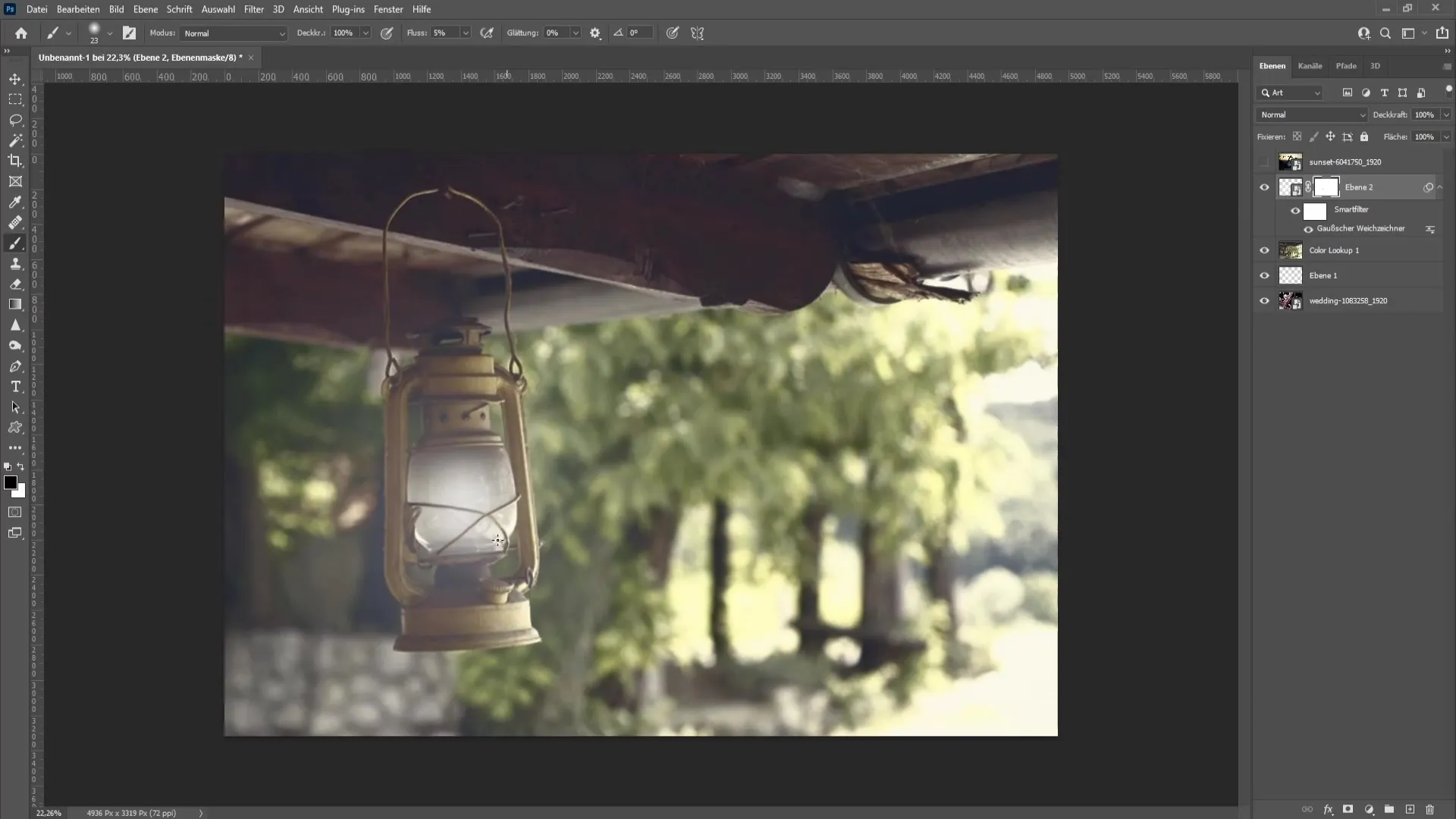
12 veiksmas: tikrinimas naudojant lemputės pavyzdį
Tuos pačius veiksmus galite taikyti lemputės efektui. Vėl sukurkite naują sluoksnį, nustatykite, kad pirmojo plano spalva būtų balta, ir atlikite ankstesnius šviesos piešimo ir koregavimo veiksmus.

13 veiksmas: galutiniai koregavimai
Pritaikę šviesos efektus visiems norimiems objektams, pažvelkite į visą savo grafiką. Galite dar labiau patobulinti išvaizdą keisdami visų šviesos sluoksnių maišymo režimus ir nepermatomumą.
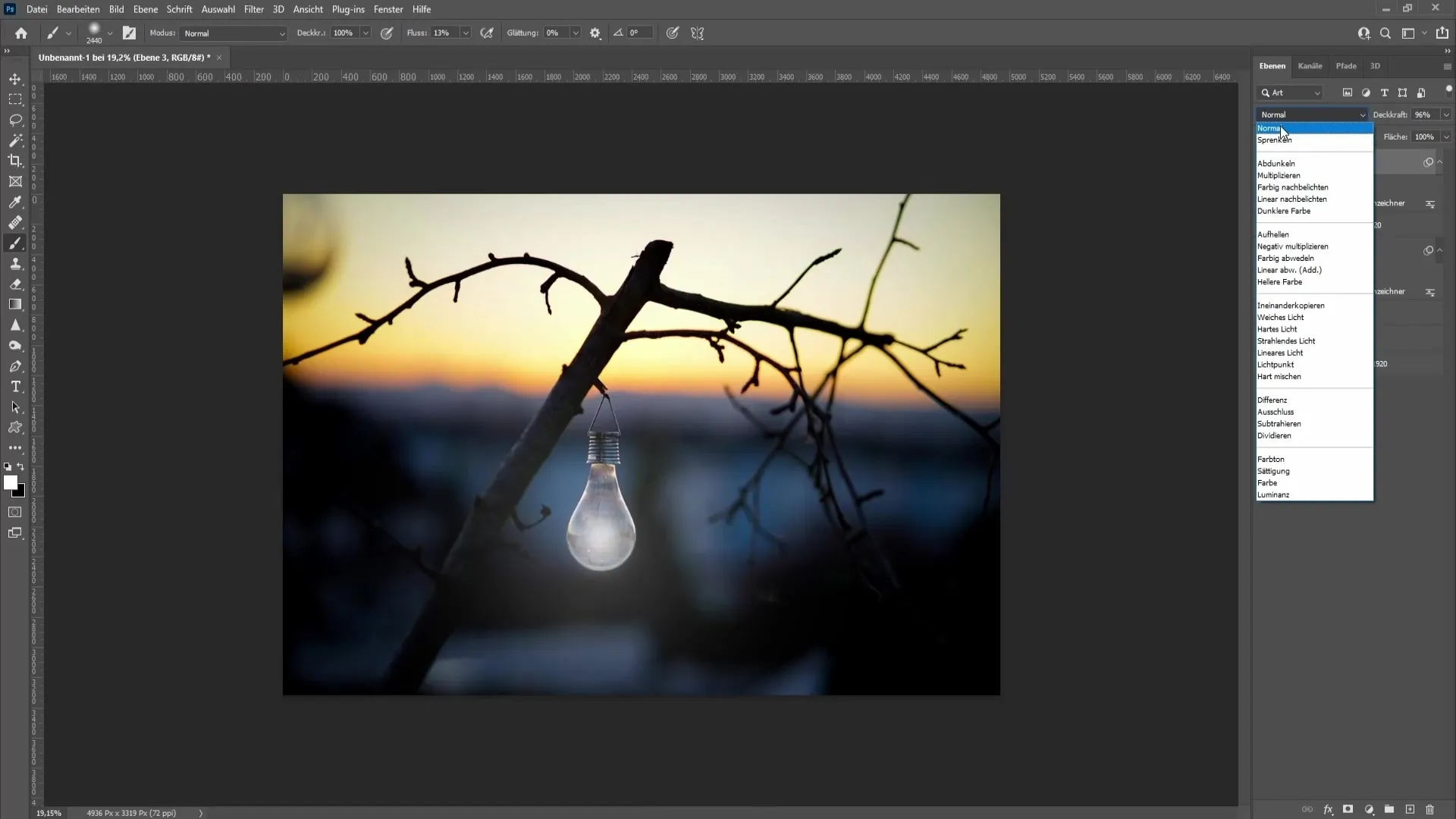
Apibendrinimas
Šioje pamokoje sužinojote, kaip naudojant paprastus metodus "Photoshop" programoje sukurti tikroviškus apšvietimo efektus. Teisingai dirbdami su sluoksniais, teptukais, srautu, neskaidrumu ir maišymo režimais, galite suteikti savo dizainui gyvybės. Eksperimentuokite su šiais būdais ir suteikite savo projektams stulbinančių apšvietimo efektų.
Dažniausiai užduodami klausimai
Kaip pakeisti sluoksnio maišymo režimą?Dešiniuoju pelės klavišu spustelėkite sluoksnį sluoksnių valdymo skydelyje ir iš išskleidžiamajame meniu pasirinkite norimą maišymo režimą.
Ar galiu vėliau reguliuoti šviesos intensyvumą?Taip, bet kuriuo metu galite koreguoti šviesos sluoksnio neskaidrumą, kad pakeistumėte efekto intensyvumą.
Ką daryti, jei mano šviesa per stipri?Tiesiog sumažinkite sluoksnio nepermatomumą arba taikykite švelnesnį suliejimą, kad sušvelnintumėte efektą.
Kaip galiu pakeisti šviesos spalvą?Prieš teptuku nudažydami sritis, kurias norite paversti švytinčiomis, pakeiskite pirmojo plano spalvą.


